당신이 Adobe InDesign의 템플릿 만드는 흥미진진한 세계에 뛰어들기 전에, 당신의 작업 공간을 최적의 상태로 설정하는 것이 필수적입니다. 잘 구성된 작업 공간은 당신의 효율성을 높이고 더 빠르고 목표 지향적으로 작업할 수 있게 합니다.
주요 인사이트 Adobe InDesign에서 작업 공간을 조정하는 것은 생산적인 작업 흐름을 위한 첫 번째 단계입니다. 당신은 패널을 자신의 필요에 따라 배치하고 이 설정을 작업 공간으로 저장하여 언제든지 호출할 수 있습니다. 오래되었거나 필요 없는 패널은 숨겨서 방해 요소를 최소화할 수 있습니다.
단계별 안내
1단계: 작업 공간 선택
작업 공간을 설계하기 위해, 우선 원하는 작업 공간을 선택합니다. 이 경우 현재 작업 공간은 "기본"으로 설정되어 있습니다. 이 작업 공간을 출발점으로 사용할 수 있습니다.
2단계: 패널 찾기
화면의 오른쪽으로 이동하세요. 여기에서 당신의 작업 영역에서 유용할 수 있는 패널을 찾을 수 있습니다. 그러나 현재 보이지 않거나 필요하지 않은 패널이 있을 수 있습니다.
3단계: 불필요한 패널 닫기
템플릿 제작에 필요하지 않은 패널을 닫으세요. 예를 들어, >윤곽선<와 >색상 상자<는 이 특정 용도에서는 필요하지 않으므로 제거할 수 있습니다.
4단계: 관련 패널 호출하기
템플릿을 만드는 동안 반드시 필요한 중요한 패널을 찾아보세요. 이 패널에는 단락 스타일, 문자 스타일, 표 및 셀 스타일, 객체 스타일과 같은 형식이 포함됩니다.
5단계: 작업 공간 조정하기
모든 관련 패널을 호출한 후, 자신의 필요에 따라 패널의 배열을 조정하세요. 맞춤형 배열을 통해 모든 중요한 것을 한눈에 볼 수 있습니다.
6단계: 작업 공간 저장하기
패널 배열에 만족하면 새로운 작업 공간을 저장하세요. 이는 "새로운 작업 공간" 명령을 통해 할 수 있습니다. 이를 통해 당신은 빠르게 완벽한 작업 환경으로 돌아갈 수 있습니다.
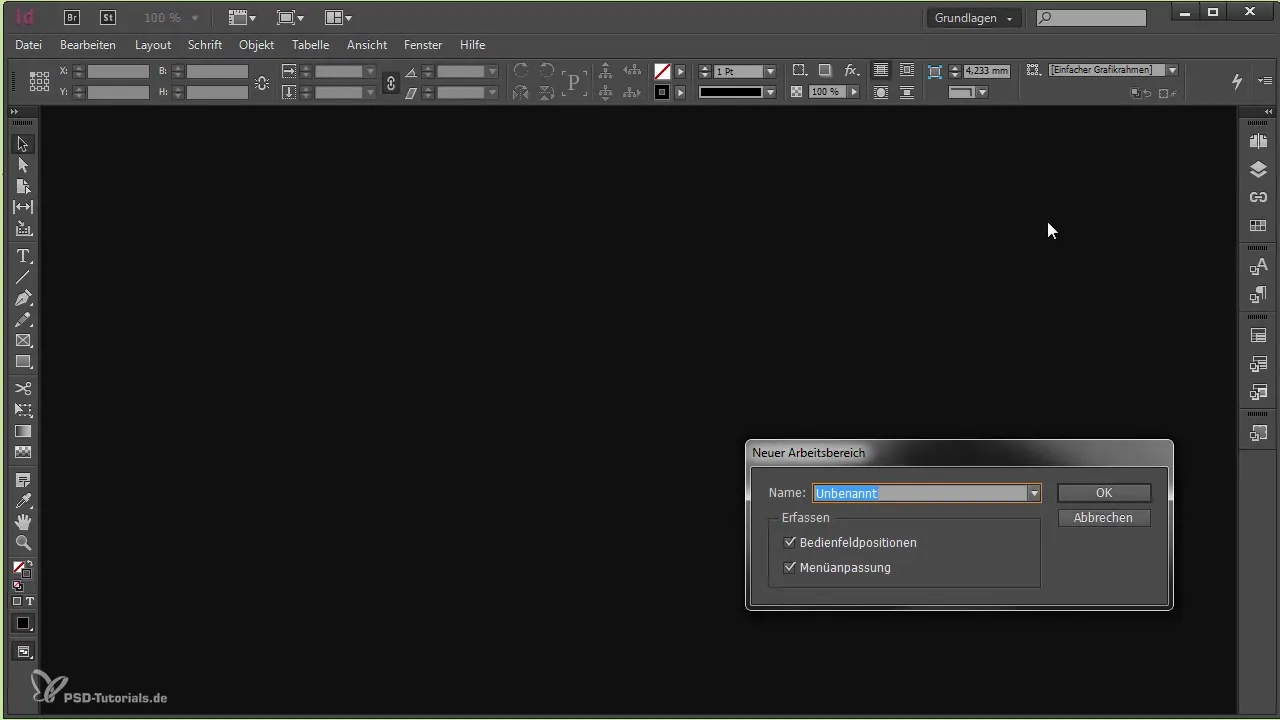
7단계: 저장된 작업 공간으로 돌아가기
그동안 다른 프로젝트에 작업했다면 작업 공간이 엉망이 될 수 있습니다. 이 경우 언제든지 이전에 저장한 작업 공간으로 돌아갈 수 있습니다. 이렇게 하면 프로젝트 간에 전환할 때도 작업을 정리된 상태로 유지할 수 있습니다.
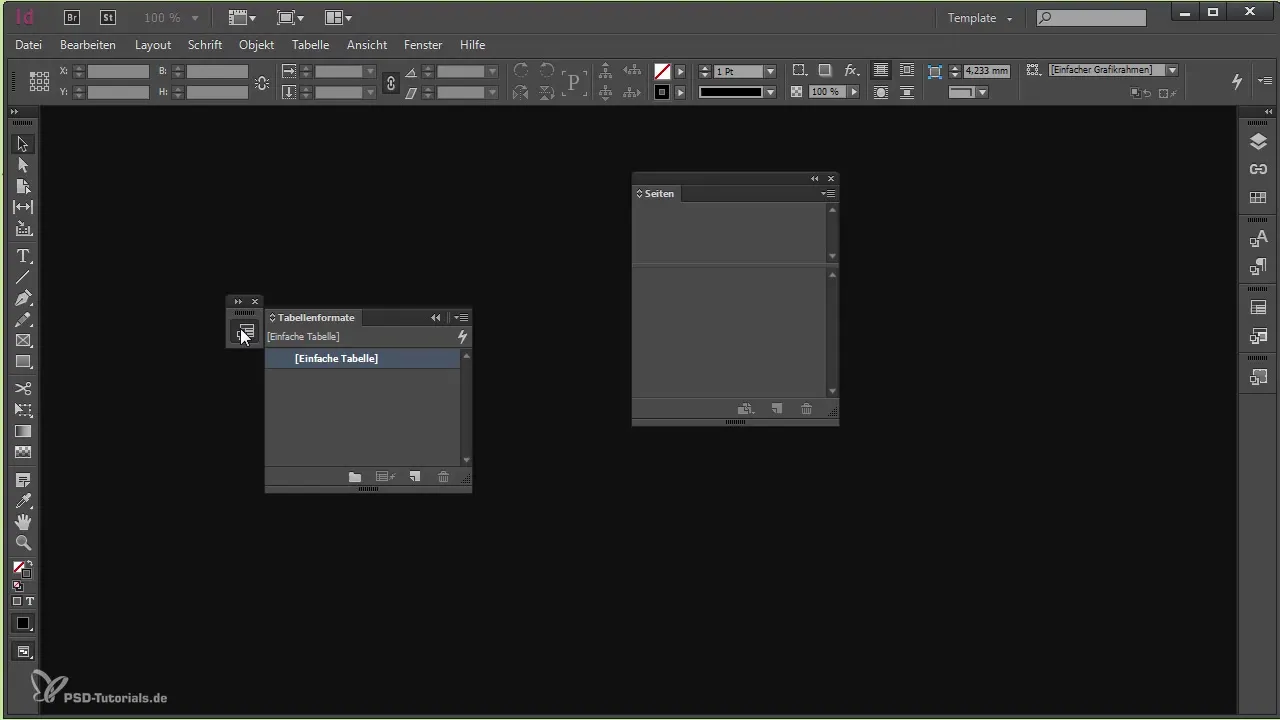
요약 – Adobe InDesign에서 작업 공간 만들기
Adobe InDesign의 효과적인 사용은 잘 설정된 작업 공간에서 시작됩니다. 이제 필요 없는 패널을 닫고, 관련 패널을 선택하고, 자신에게 최적인 배열로 저장하는 방법을 배웠습니다. 이렇게 하면 템플릿 제작에 잘 준비될 수 있습니다.
자주 묻는 질문
InDesign에서 작업 공간을 어떻게 조정할 수 있나요?패널을 닫고 관련 패널을 호출하며, 그 배열을 변경할 수 있습니다.
왜 작업 공간을 저장해야 하나요?저장된 작업 공간은 언제든지 빠르고 효율적으로 선호하는 배열로 돌아갈 수 있게 해줍니다.
이전 작업 공간으로 어떻게 돌아가나요?InDesign에서 저장된 작업 공간을 선택하거나 현재 작업이 엉망이라면 새 작업 공간을 만들 수 있습니다.


